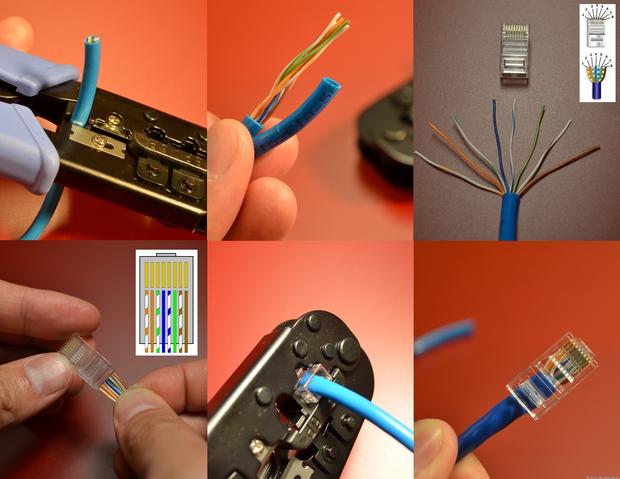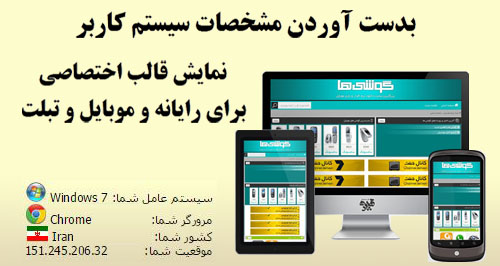آموزش MySql - نصب و راه اندازی بر روی ویندوز
MySQL را از کجا تهیه کنیم و به چه نرم افزاری نیاز د اریم ؟
همانطور که می دانید PHP و MySQL ، نرم افزارهای اپن سورس هستند و به صورت رایگان در اختیار همه قرار دارند . بنابراین برای تهیه آنها نگران نباشید . چندین منبع مناسب وجود دارند که شما به راحتی می توانید نرم افزار MySQL را از آنجا دانلود کرده و بر روی کامپیوتر خود نصب نمایید .
قبل از هر چیز، باید موارد زیر را چک کنید:
- ویندوز 7 یا ویندوز 8 داشته باشید. ویندوز XP یا هر ویندوز دیگری هم قابل استفاده است اما در ویندوز های قدیمی تر، ممکن است نیاز به برخی افزونه های .NET داشته باشید که در هر صورت مشکل مهمی نخواهد بود.
- قبلا بر روی سیستم تان نباید نرم افزار های Wamp یا IIS یا وب سرور داشته باشید. اگر IIS نصب است، آن را غیر فعال کنید. فرض من بر این است که روی یک سیستم clean & fresh کار را شروع می کنیم. پورت های 80 و 443 و 3306 که توسط xampp استفاده می شوند، باید در دسترس باشد.
- باید به سیستم دسترسی Administrator داشته باشید.
گام اول این است که نرم افزار xampp را از سایت زیر دانلود کنید:
https://www.apachefriends.org/download.html
توصیه می کنم که برای استفاده از این دوره ی آموزشی، xampp نسخه ی 1.8.1 برای ویندوز را نصب کنید زیرا اگر نسخه ی دیگری را دانلود و نصب کنید، ممکن است برخی مراحل کار با آنچه که در ادامه شرح خواهم داد متفاوت باشد. ( در زمان مطالعه این آموزش جدیدا نسخه 1.8.3 هم منتشر شده است.)
پس از دانلود فایل، آن را با استفاده از Run ad administrator اجرا کنید. (روی آن راست کلیک کنید و Run as administrator را انتخاب نمایید)
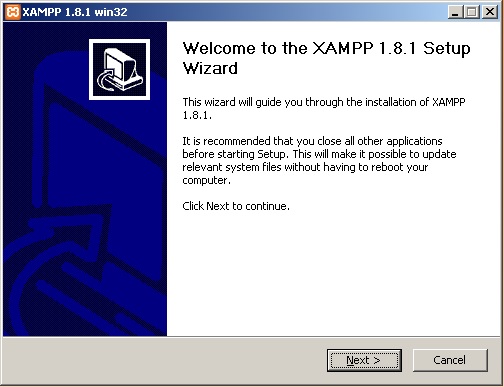
بر روی دکمه ی Next کلیک کنید تا به صفحه ی دوم و انتخاب پکیج ها برسید.
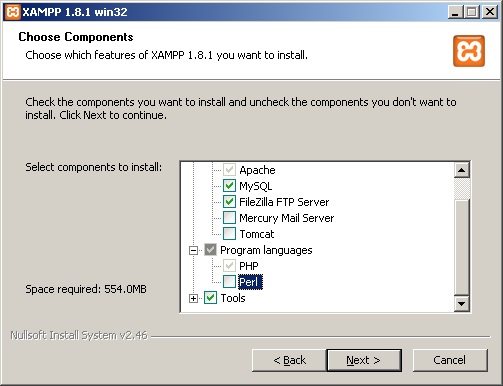
ما قصد داریم که PHP را نصب کنیم، برای همین نیازی به نصب Perl و Mercury و Tomcat نداریم. همانطور که تصویر فوق می بینید، می توانید گزینه های اضافی را غیر فعال کنید.
سپس بر روی دکمه ی Next کلیک کنید تا به مرحله ی انتخاب محل نصب xampp برسید.
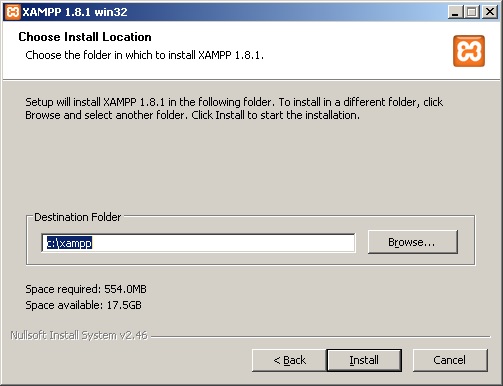
توصیه ی من این است که محل نصب xampp را تغییر ندهید. یا در صورت تمایل می توانید آن را در داریو دیگری مانند D نصب کنید. اما مسیر xampp را ترجیحا ساده و سر راست انتخاب کنید.
هنگامی که دکمه ی Next را کلیک کنید، فرایند نصب شروع می شود مطابق تصویر زیر:
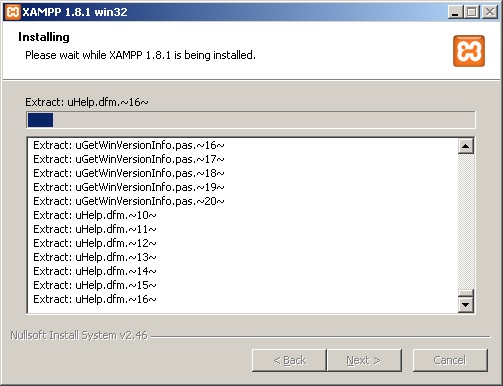
پس از اتمام نصب، دیالوگ زیر را خواهیم دید که دکمه ی Yes را در آن کلیک کنید تا کنترل پنل xampp باز شود.

در زیر تصویر کنترل پنل زمپ را می بینید.
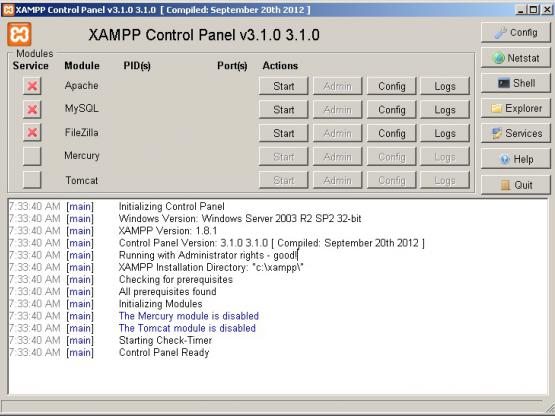
در این مرحله، نصب xampp به پایان رسید. در ادامه، روش پیکربندی آن را شرح خواهم داد.
پیکربندی XAMPP
اگر مرحله ی قبلی آموزش xampp را پیگیری کرده باشید، الان xampp بر روی سیستم شما نصب شده است و کنترل پنل xampp را مشاهده می کنید.
نکته: برای مشاهده ی تصاویر در سایز اصلی و بزرگتر، بر روی آن ها کلیک کنید.
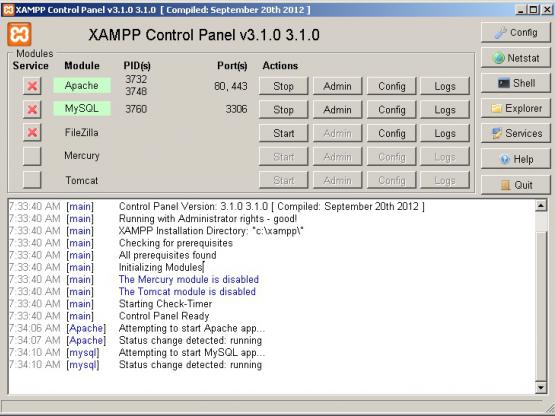
نرم افزار xampp از چندین جزء تشکیل شده است. که مهم ترین آن ها عبارتند از:
- وب سرور Apache که با ماژول mod_php نصب شده است و قابلیت اجرای کدهای PHP را دارد.
- سرور MySQL
اجزای xampp قابلیت start و stop دارند و شما می توانید آن ها را به عنوان اپلیکیشن های مستقل standalone استفاده کنید و یا آن ها را به عنوان سرویس های ویندوز نصب کنید که توسط ویندوز به طور خودکار مدیریت شود. در این مقاله ما apache و mysql را به صورت سرویس نصب نمی کنیم. اما اگر خیلی از آن ها استفاده می کنید، توصیه می کنم که آن ها را به عنوان سرویس نصب کنید (علامت ضربدر زیر Service را کلیک کنید تا به تیک سبز رنگ تبدیل شود.)
در کنترل پنل xampp می توانید اجزا را فعال و غیر فعال start/stop کنید. برای این منظور کافی است روی دکمه ی start کلیک کنید تا به عنوان مثال apache روشن شود. برای ادامه ی کار، مطابق تصویر فوق apache و mysql را روشن می کنیم و در ادامه ی کارها نیز این دو سرویس باید در حال اجرا باشند.
همانطور که در تصویر می بینید، در کنار دکمه های start/stop دکمه های Admin وجود دارد.
اگر بر روی دکمه ی Admin متعلق به Apache کلیک کنید، وارد کنترل پنل تحت وب xampp می شوید و اگر بر روی دکمه ی Admin متعلق به MySQL کلیک کنید، وارد کنترل پنل phpMyAdmin می شوید. هم اکنون بر روی دکمه ی Admin متعلق به Apache کلیک کنید تا کنترل پنل تحت وب xampp را مشاهده کنید.
اولین مرحله، انتخاب زبان است.
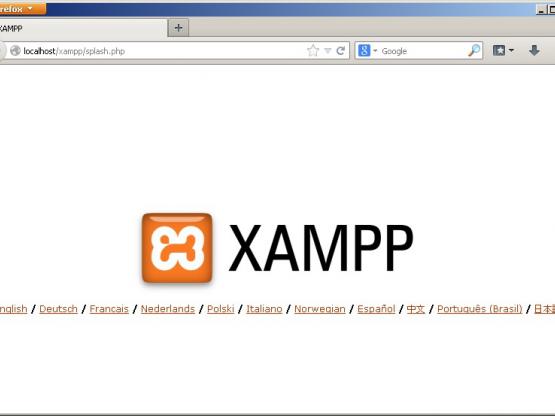
در این قسمت، بر روی لینک اول English کلیک کنید تا زبان انگلیسی انتخاب شود.
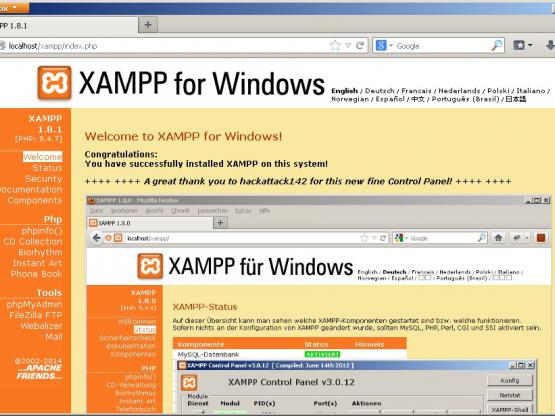
آن چه که مشاهده می کنید، کنترل پنل تحت وب xampp است که برخی امکانات مفید را در خصوص xampp در اختیار ما قرار می دهد. ما به ندرت به این صفحه احتیاج خواهیم داشت، اما در ابتدای کار، حتما باید برخی تنظیمات را در این صفحه انجام دهید.
از منوی سمت چپ صفحه، بر روی لینک status کلیک کنید تا صفحه ی زیر را مشاهده کنید.
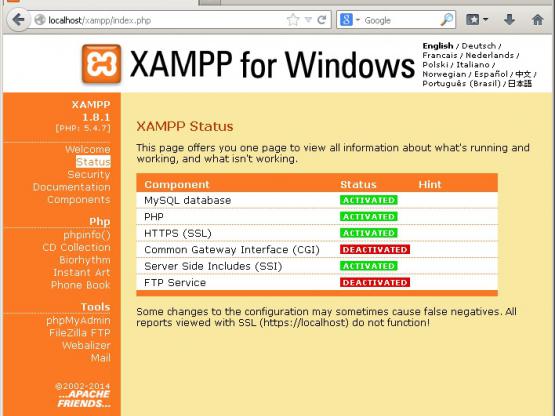
در صفحه ی فوق، وضعیت سرویس های xampp را مشاهده می کنید. همانطور که در تصویر مشخص است، سرویس FTP غیر فعال است و MySQL فعال می باشد... .
هم اکنون ما می خواهیم برخی موارد امنیتی را در xampp تنظیم کنیم که شامل تنظیم پسورد برای mysql و همچنین کنترل پنل xampp می باشد.
برای این منظور، از منوی سمت چپ سایت، بر روی لینک Security کلیک کنید تا صفحه ی تنظیمات امنیتی مطابق تصویر زیر باز شود.
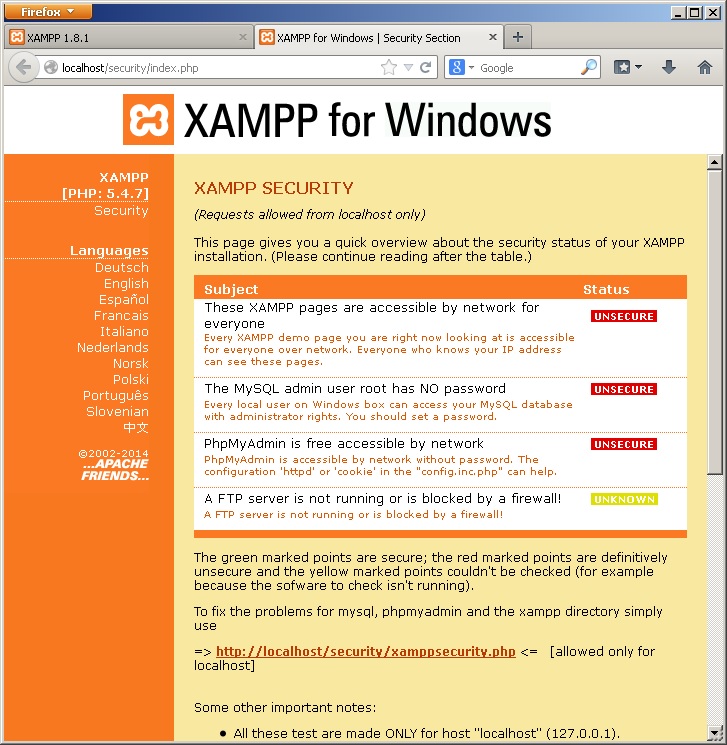
همانطور که در تصویر فوق مشاهده می کنید، برخی ریسک های امنیتی وجود دارد که در خصوص آن ها هشدار هایی را مشاهده می کنید.
مهم ترین مورد برای تنظیم پسورد برای MySQL می باشد. برای ادامه ی کار، بر روی لینک پایین صفحه کلید کنید:
http://localhost/security/xamppsecurity.php
تا صفحه ی مطابق شکل زیر باز شود:
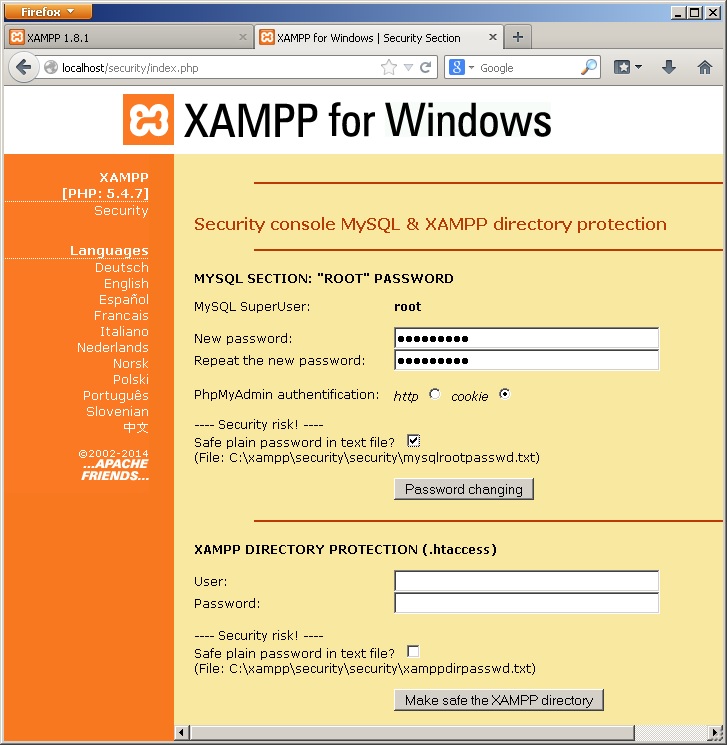
همانطور که تصویر فوق مشاهده می کنید، می توانید برای MySQL پسورد تنظیم کنید.
سرور MySQL مشهورترین نرم افزار پایگاه داده ی متن باز است. کاربری که به تمام امکانات MySQL دسترسی دارد، root نام دارد و با استفاده از صفحه ی فوق، شما می توانید برای کاربر root پسوردی را انتخاب کنید. دقت کنید که پسوردی که در این قسمت وارد می کنید را به خاطر بسپارید زیرا در آینده برای استفاده از MySQL به آن احتیاج خواهید داشت.
همانطور که می بینید یک checkbox وجود دارد که با انتخاب آن می توانید پسورد را در یک فایل متنی در روی سیستم تان ذخیره کنید که بعدا اگر پسورد را فراموش کردید، بتوانید آن را بازیابی کنید. البته به لحاظ امنیتی، این کار درستی نیست، اما از آن جایی که ما داریم xampp را بر روی یک سرور خانگی نصب می کنیم، امنیت برای ما زیاد اهمیت ندارد.
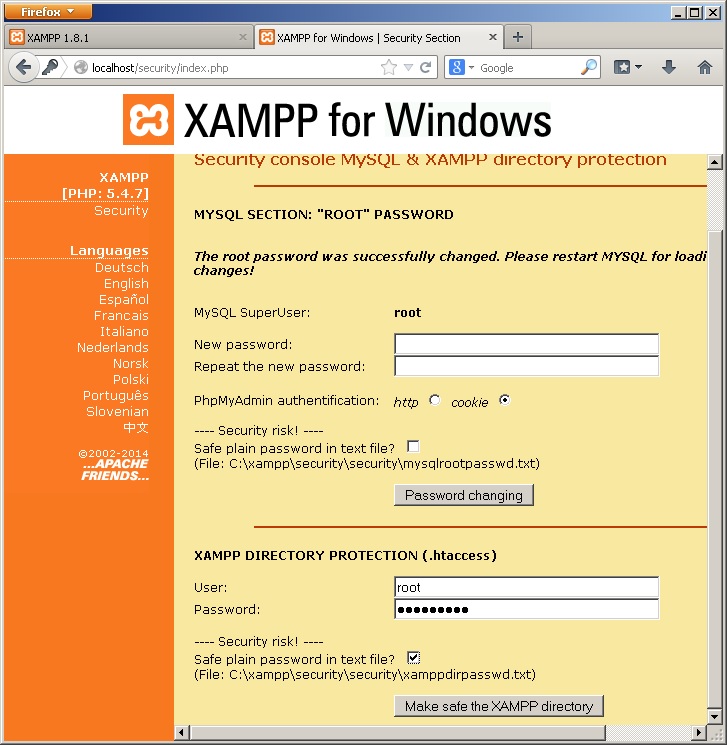
همچنین برای کنترل پنل xampp هم باید پسوردی را وارد کنیم. چرا که اگر کنترل پنل xampp دارای پسود نباشد، هر کسی که به شبکه ی ما دسترسی داشته باشد، به سادگی قادر خواهد بود که به تنظیمات xampp دسترسی پیدا کند.
در این قسمت، علاوه بر پسورد، یک نام کاربری هم لازم است که توصیه می کنم برای فراموش نکردن، نام کاربری را root انتخاب کنید مطابق تصویر فوق.
پسوردی که روی کنترل پنل زمپ گذاشته می شود، در حقیقت بر روی پوشه ی xampp گذاشته می شود و داخل فایل های .htaccess و .htpasswd تنظیم می شود که در آینده در مورد آن ها بیشتر شرح خواهیم داد.
پس از این که پسورد ها را ست کردید، اگر صفحه تان را refresh کنید، مشاهده می کنید که نام کاربری و پسورد از شما درخواست می شود:

شما با وارد کردن نام کاربری و پسورد تان، مجددا کنترل پنل xampp را مشاهده می کنید که این بار اگر به صفحه ی تنظیمات امنیتی مراجعه کنید مشاهده می کنید که هشدار های امنیتی خاموش شده اند و xampp امن شده است:
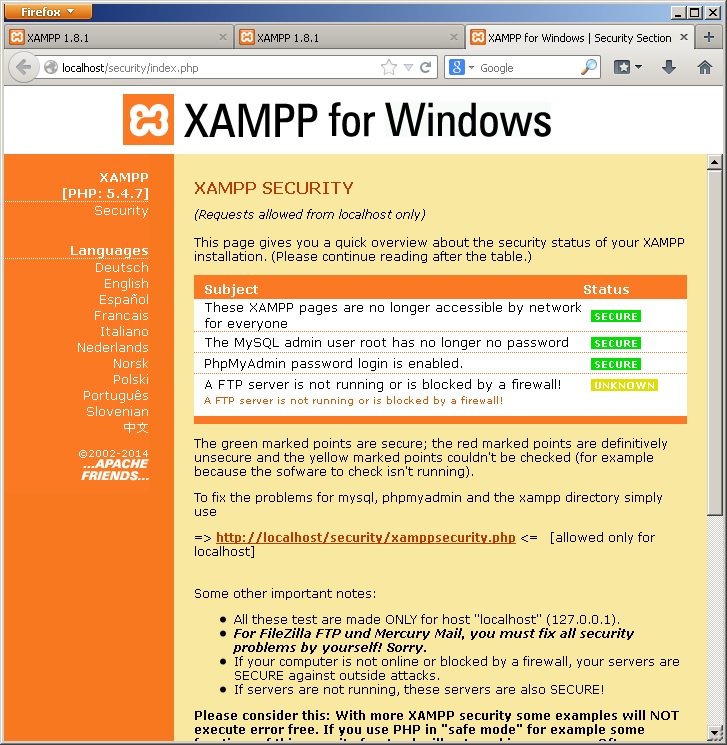
در پایان، می خواهیم اطلاعات php را به دست آوریم. بر روی لینک phpinfo از منوی سمت چپ کلیک کنید تا صفحه مطابق تصویر زیر باز گردد:
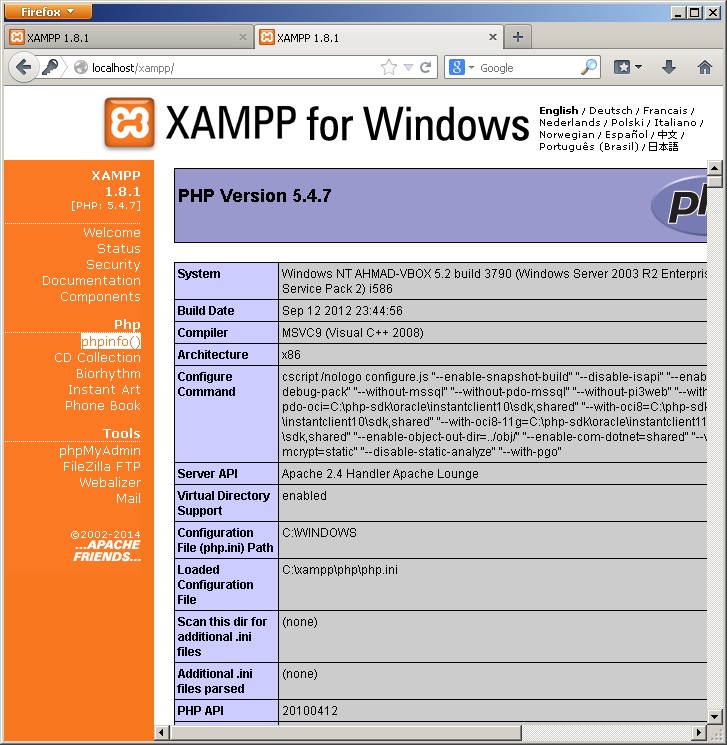
صفحه ی فوق اطلاعات بسیار جامعی را در خصوص php نصب شده به شما میدهد که شرح آن خارج از حوصله ی این مقاله می باشد.
تابعی در php داریم به نام phpinfo() که این صفحه را تولید می کند. در قسمت های بعدی مجددا از آن استفاده خواهیم کرد.
ادامه پیکربندی XAMPP و شروع کار با PHP
اگر مرحله ی قبلی آموزش xampp را پیگیری کرده باشید، الان xampp بر روی سیستم شما نصب و پیکربندی شده است. در ادامه می خواهیم برخی تنظیمات دیگر را انجام دهیم و با xampp بیشتر آشنا شویم.
همانطور که در قسمت اول در هنگام نصب xampp دیدید، xampp به طور پیش فرض در پوشه ی C:\xampp نصب می شود. ممکن است که شما مسیر نصب آن را تغییر داده باشید. در هر صورت محل نصب xampp را در کامپیوتر تان باز نمایید.
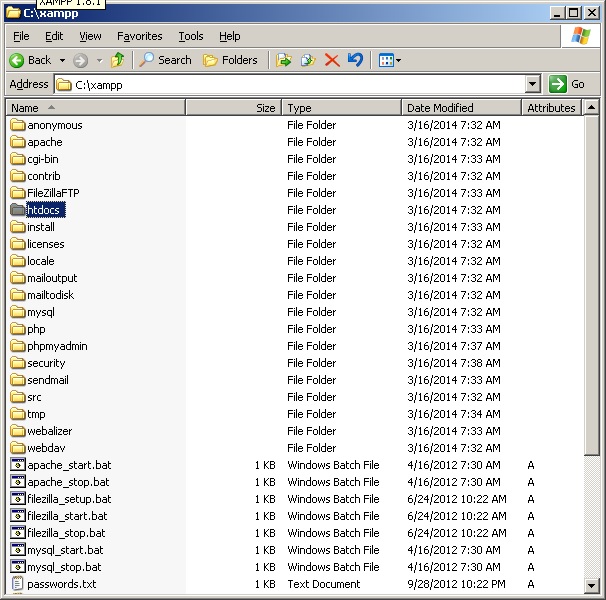
همان طور که مشاهده می کنید، در محل نصب xampp فایل های زیادی وجود دارد. اما پوشه ی htdocs مکانی است که ما در آینده با آن خیلی کار خواهیم داشت.
پوشه ی htdocs پوشه ی ریشه ی وب و apache است و همه ی فایل های وب را باید در اینجا قرار داد. هم اکنون پوشه ی htdocs را باز کنید. مشاهده می کنید که از قبل تعدادی فایل در آن جا وجود دارد.
همچنین پوشه ای به نام xampp هم در آن جا وجود دارد که در واقع فایل های PHP کنترل پنل تحت وب xampp داخل آن وجود دارند. همچنین یک فایل index.php و یک فایل index.html نیز وجود دارد.
با توجه به این که ما می خواهیم سایت هایمان را در این پوشه راه اندازی کنیم، توصیه می کنم که فایل های فوق را rename کنید و یک خط تیره به انتهای آن ها اضافه کنید. مانند index.html- و index.php-
دلیل این کار این است که فایلی که نام index را داشته باشد، توسط وب سرور apache به عنوان فایل خاص و directory index استفاده می شود و ماژول autoindex وب سرور رو از کار می اندازد. باز هم در مورد autoindex صحبت خواهیم کرد.
پس از این که فایل ها را rename کردید، خوب است که آن ها را مخفی هم بکنیم. چون فایل های xampp که داخل پوشه ی htdocs وجود دارند، به درد ما نمی خورند و دست و پا گیر هستند و بهتر است که مخفی باشند تا آن ها را نبینیم.
برای این منظور همه ی فایل ها را انتخاب کنید و روی آن ها راست کلیک کنید و Properties را انتخاب نمایید. تا پنجره مطابق شکل زیر باز شود:
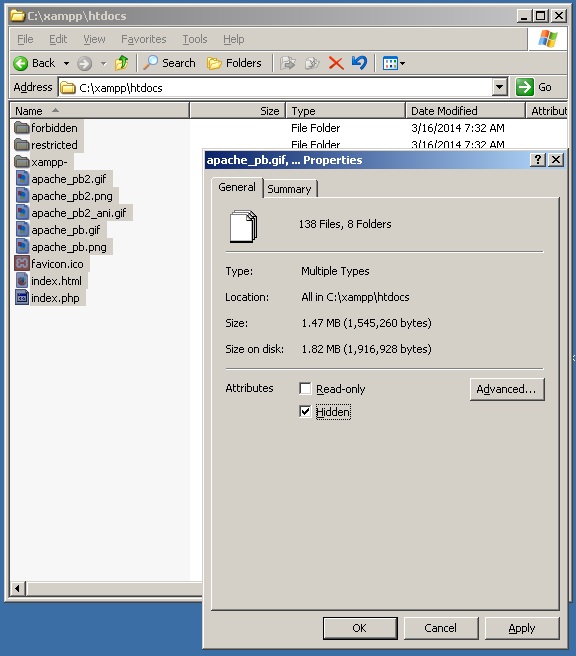
تیک گزینه ی Hidden را کلیک کنید و OK کنید.
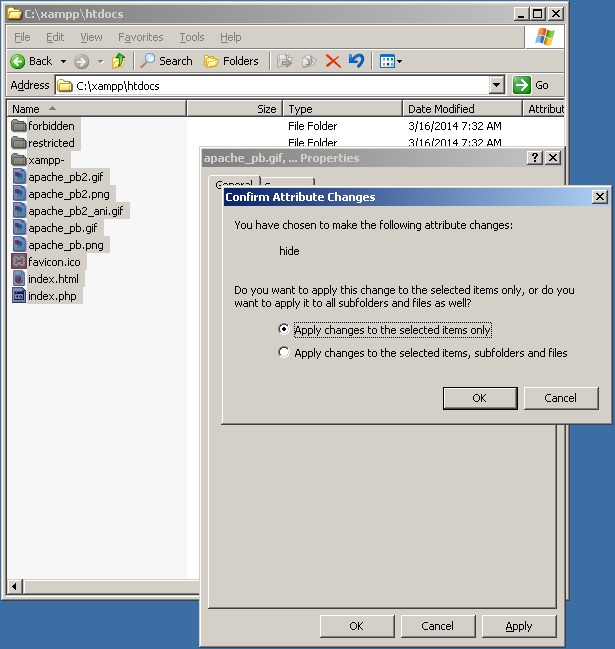
پنجره ای باز می شود که از شما می پرسد که آیا می خواهیم فقط پوشه های انتخاب شده مخفی شوند یا همه ی فایل ها و پوشه های زیر مجموعه ی آن ها نیز مخفی شود. شما گزینه ی اول را انتخاب کنید و OK کنید.
نکته: در ویندوز، به طور پیش فرض، پسوند فایل ها نشان داده نمی شود و فایل های hidden هم دیده نمی شوند. اما از آن جایی که ما توسعه دهنده و برنامه نویس هستیم، دوست داریم که پسوند فایل ها را مشاهده کنیم. بعدا روش آن را به شما شرح خواهم داد. اگر فایل های مخفی را نشان دهید، نتیجه مطابق شکل زیر خواهد شد:
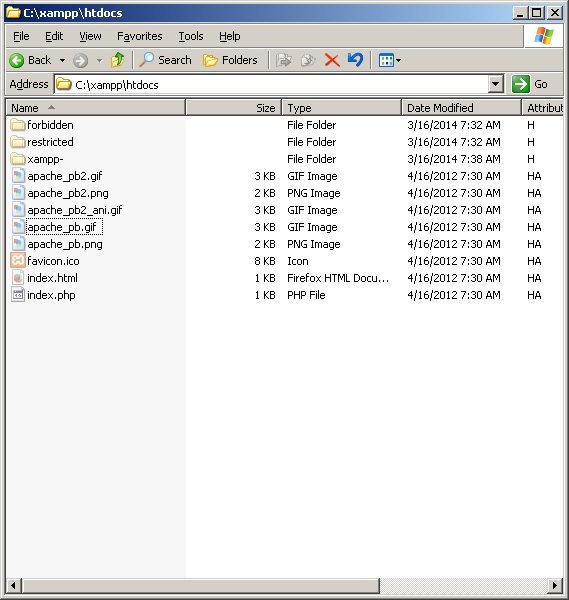
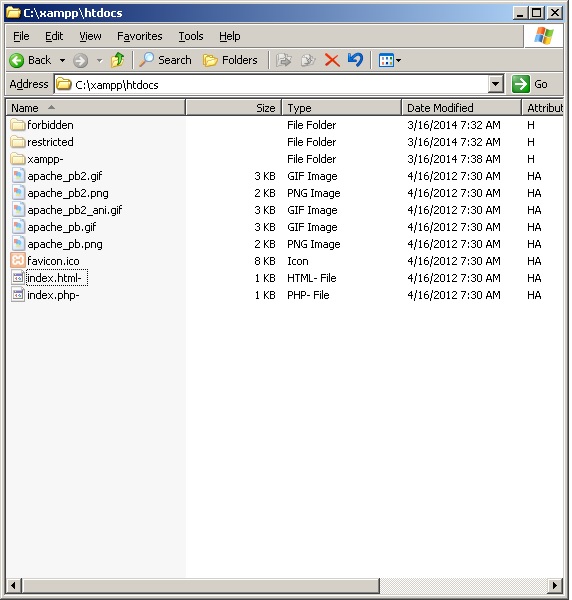
تنظیمات ویندوز XP برای نمایش فایل های مخفی و پسوند فایل ها
در ویندوز XP و همچنین در ویندوز 7 روش کار تقریبا مشابه است. My Computer را باز کنید و از منوی Tools گزینه ی Folder Options را انتخاب نمایید.
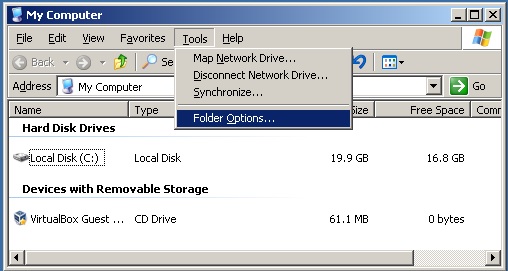
در پنجره ی Folder Options مطابق تصویر زیر تنظیمات را انجام دهید:
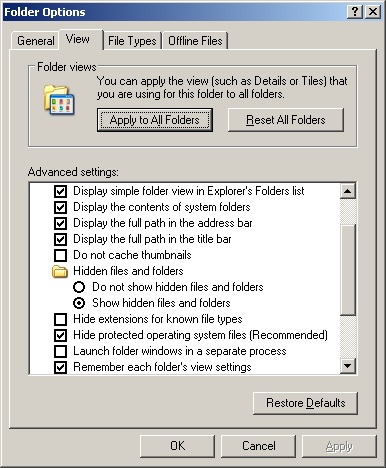
گزینه ی Show hidden files and folders سبب می شود که فایل های مخفی به صورت کمرنگ نمایش داده شوند و شما از وجود آن ها مطلع شوید.
گزینه ی Hide Extensions for known file types اگر فعال باشد، پسوند فایل ها را مخفی می کند. تیک این گزینه را بردارید (آن را غیر فعال کنید) و دکمه ی OK را کلیک کنید.
تنظیمات ویندوز 8.1 برای نمایش فایل های مخفی و پسوند فایل ها
ویندوز 8.1 نیز مشابه قبلی است، اما روش کار اندکی تفاوت جزیی دارد.
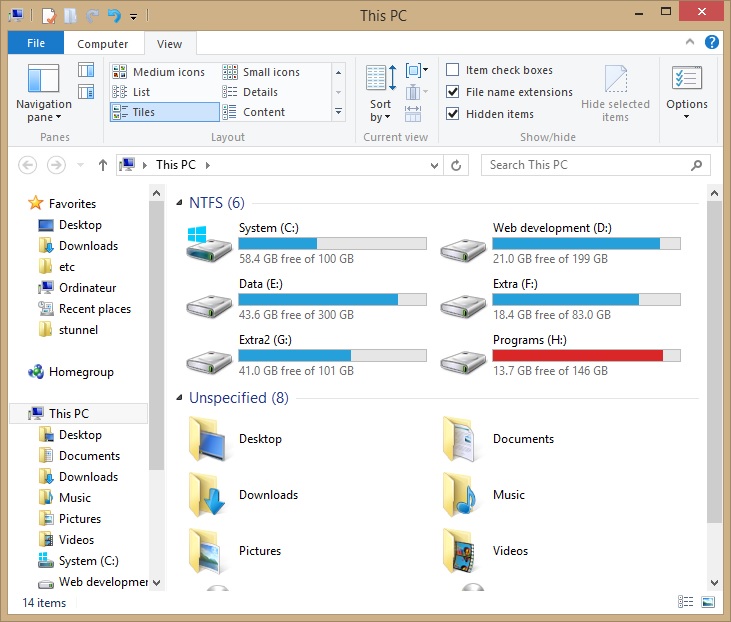
در This PC در قسمت بالا سمت راست، بر روی آیکون Options کلیک کنید و مطابق تصویر زیر تنظیمات را انجام دهید که مشابه ویندوز XP می باشد.
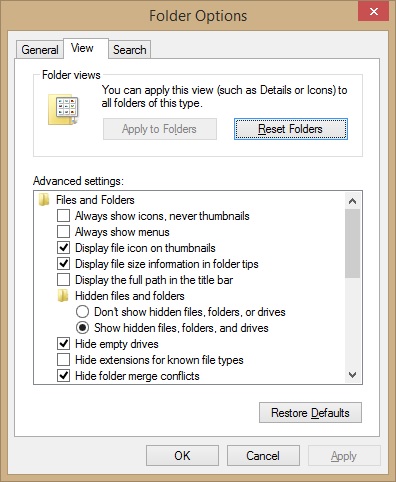
پس از انجام تنظیمات فوق، اکنون به پوشه ی htdocs باز می گردیم. و سعی می کنیم که کمی کار با PHP را شروع کنیم.
شروع کار با PHP
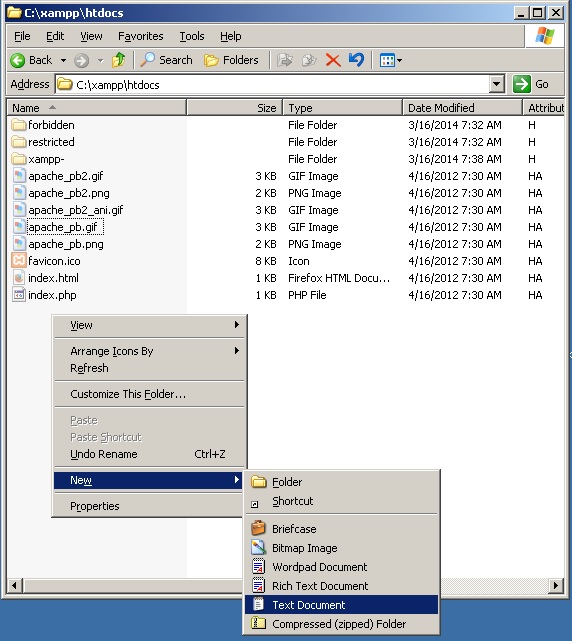
مطابق تصویر فوق در پوشه ی htdocs راست کلیک کنید و New -> Text document را انتخاب کنید تا یک فایل متنی جدید ایجاد کنید. نام آن را به دلخواه خودتان وارد کنید. فقط دقت کنید که پسوند آن .php باشد تا توسط وب سرور به عنوان یک فایل PHP پردازش گردد.
من نام ahmad.php را برای فایل انتخاب کردم.
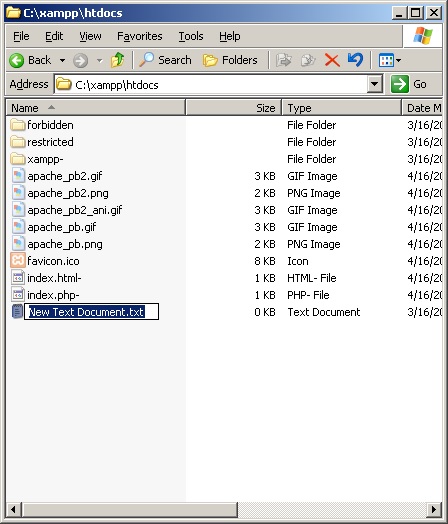
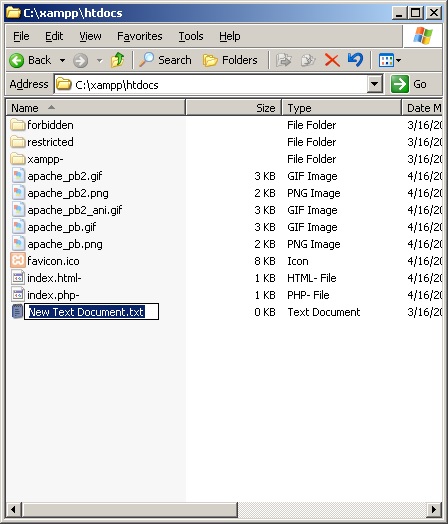
سپس فایلی که ایجاد کردید را با ویرایشگر مورد علاقه تان باز کنید. برای سادگی، من فایل را با Notepad باز می کنم. روی فایل دوبار کلیک می کنم و notepad را برای باز کردن فایل انتخاب می کنم.
سپس محتویات را به شکل زیر تایپ کنید:
Test PHP
The current time is:
سپس فایل را ذخیره کنید.
اکنون می توانید آدرس http://localhost/ را در مرورگرتان باز کنید تا سایت تان را مشاهده کنید.
به دلیل این که ما فایل های index را تغییر نام دادیم و دیگر فایل index نداریم، در مرورگرتان لیست فایل های موجود را مشاهده می کنید:
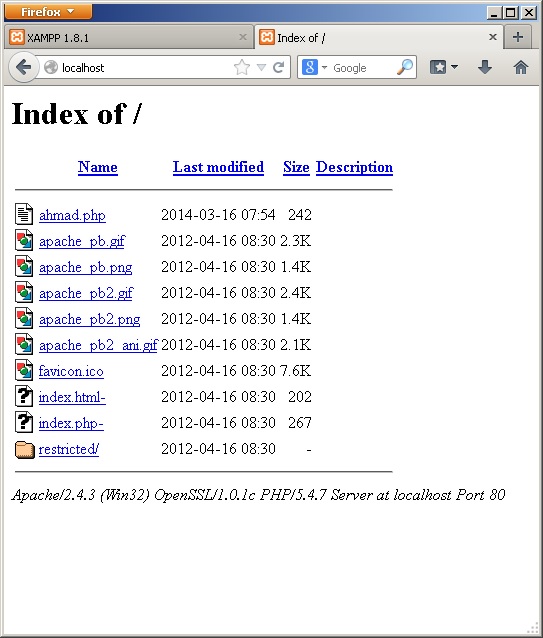
این صفحه، توسط وب سرور apache تولید شده است و وجود ماژولی به نام autoindex در آپاچی، منجر به نمایش این صفحه می شود. برای اجرای فایل ahmad.php کافی است روی نام آن کلیک کنیم.
دقت کنید که آدرس دسترسی به هر فایل در مرورگر به چه صورت است: http://localhost/ahmad.php
آنچه که خواهید دید، به صورت زیر می باشد:
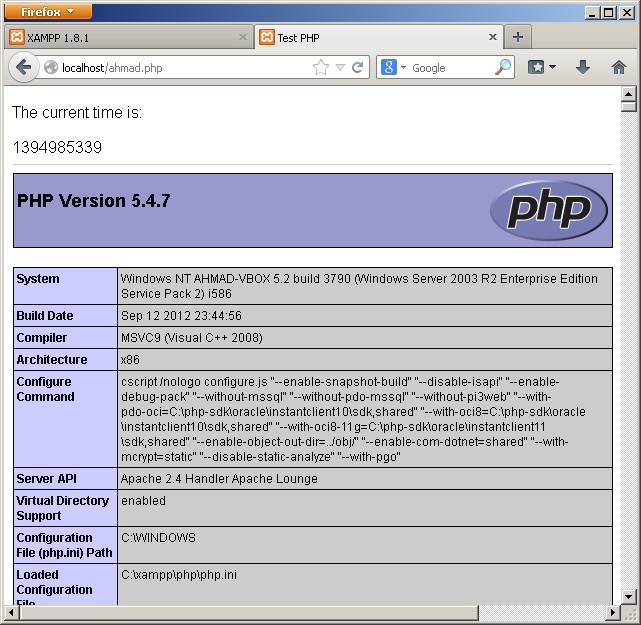
که حاصل اجرای کد html و php ای است که در فایل ahmad.php ذخیره نمودیم.
تابع echo در php برای چاپ متن در صفحه ی وب می باشد.
تابع time() زمان فعلی سیستم را به فرمت unix timestamp نمایش می دهد.
تابع phpinfo() هم اطلاعات php را با جزییات کامل نمایش می دهد.
لطفا در قسمت بعدی با ما همراه باشید تا روش کار با MySQL را به شما آموزش دهم.
شروع کار با phpMyAdmin
امیدوارم که مراحل قبلی آموزش xampp را پیگیری کرده باشید، در این قسمت قصد دارم شما را با ابزاری به نام phpMyAdmin آشنا کنم که ابزار اصلی شما برای مدیریت پایگاه داده ی MySQL در آینده خواهد بود.
phpMyAdmin یک نرم افزار است که به زبان php نوشته شده است و کاربرد آن برای مدیریت پایگاه داده های MySQL می باشد. این ابزار بسیار قدرنمند و پیشرفته می باشد و شما باید به تدریج با امکانات آن آشنا شوید.
امروز قصد داریم فقط اندکی با آن کار کنیم. با من همراه باشید.
پس از نصب Xampp حتما با کنترل پنل آن آشنا هستید. و می دانید که برای اجرای کنترل پنل XAMPP باید از روی دسکتاپ تان، آیکون مربوطه را کلیک کنید یا از منوی استارت آن را باز نمایید.
در زیر تصویر کنترل پنل xampp را مشاهده می کنید.
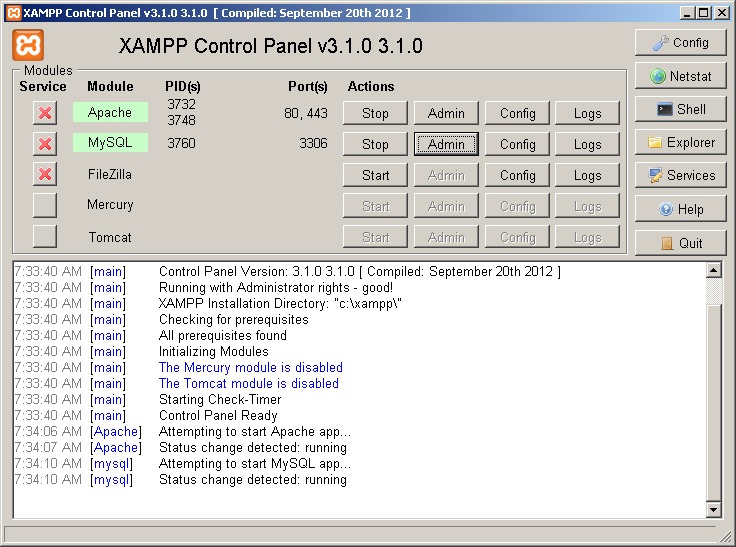
همانطور که می بینید، سرویس های Apache و MySQL در حال اجرا می باشند (علامت سبز نشانگر این است که سرویس در حال اجرا می باشد)
هم اکنون بر روی دکمه ی Admin که در سطر مربوط به MySQL وجود دارد، کلیک کنید تا phpMyAdmin در مرورگر شما باز گردد.
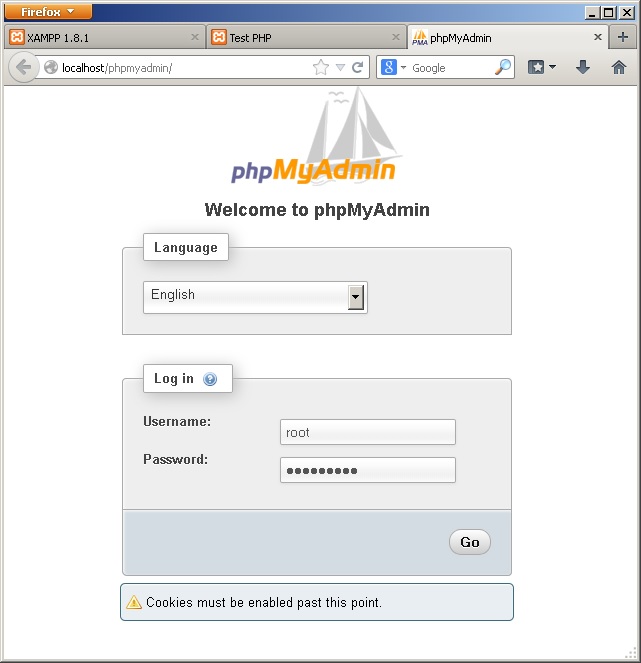
اگر دقت کنید، آدرس دسترسی به phpMyAdmin به صورت زیر است:
ممکن است دقت کرده باشید که در پوشه ی htdocs پوشه ای تحت عنوان phpMyAdmin وجود ندارد. و اکنون ممکن است سوال کنید که پس چطور با باز کردن این آدرس، phpMyAdmin اجرا می شود و چرا خطای 404 Not found را مشاهده نمی کنیم؟
سوال بسیار خوبی است. دلیل این موضوع این است که در وب سرور Apache مفهومی داریم به نام Alias که با استفاده از آن می توان مسیر های مجازی درست کرد و برای مسیر ها، یک نام جایگزین (Alias) تعریف کرد.
پوشه ی phpMyAdmin در داخل htdocs وجود ندارد، در حقیقت این پوشه در یک جای دیگر قرار گرفته، اما در تنظیمات Apache، مسیر /phpmyadmin را به عنوان یک Alias برای آن در نظر گرفته اند. برای همین است که وقتی شما آدرس http://localhost/phpmyadmin/ را در مرورگر تان باز می کنید، پوشه از مکان اصلی اش نمایش داده می شود.
بحث راجع به Apache و تنظیمات آن، خارج از محدوده ی این مقاله است. من فقط سر نخ را به شما دادم که اگر علاقه مند بودید، راجع به آن تحقیق کنید. البته من قبلا در همین وبلاگ، مطالبی راجع به پیکربندی Apache و لینوکس نوشته ام که ممکن است بخواهید مطالعه کنید.
نکته: حال که صحبت بدینجا کشیده شد، خالی از لطف نیست که بگویم وب سرور Apache علاوه بر مفهوم Alias مفهوم دیگری دارد به نام URL Rewrites که به کمک آن می توان مسیر های وب را به طور کامل تحریف نمود و مفهومی داریم تحت عنوان Friendly URLs و یا Clean URLs که بعدا که طراحی وب انجام می دهید، با آن ها روبرو خواهید شد. همه ی این ها در فایل .htaccess و فایل های پیکربندی Apache قابل تنظیم است.
نکته ی دیگر این که این مفاهیم در سایر وب سرور ها از جمله IIS هم وجود دارد که شاید قبلا به گوشتان خورده باشد... .
اکنون باید صفحه ی لاگین phpMyAdmin روبروی شما باز باشد. نام کاربری و پسوردی که در xampp برای mysql تنظیم کردید را وارد کنید. نام کاربری باید root باشد.
با کلیک بر روی دکمه ی GO وارد phpMyAdmin می شوید و داستان از اینجا آغاز می شود.
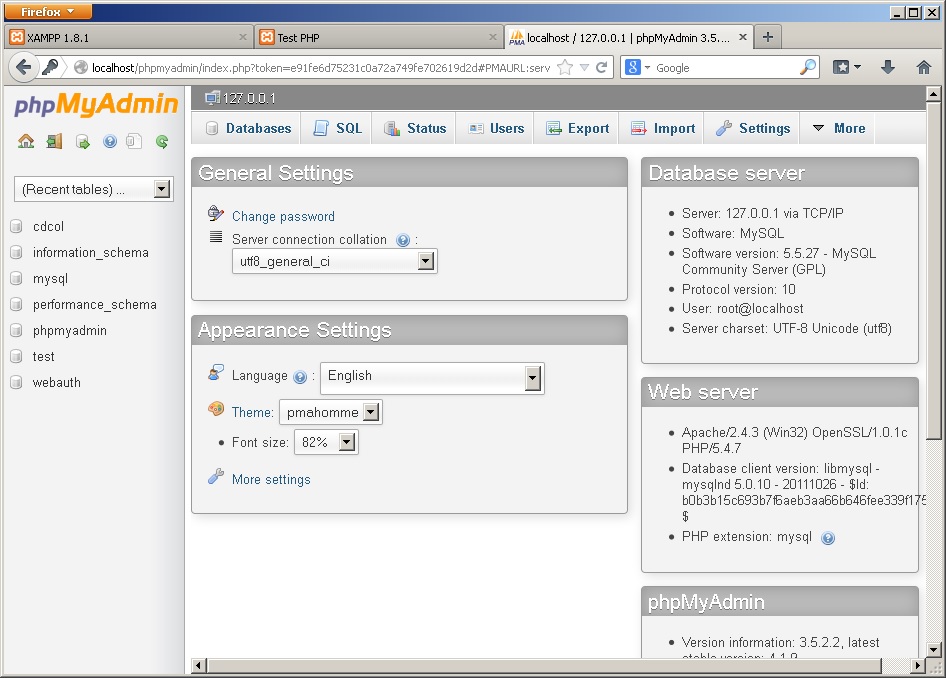
یادگرفتن محیط phpMyAdmin باید به تدریج صورت گیرد و سعی کنید کم کم با محیط آن آشنا شوید و با آن انس بگیرید. زیرا بعدا خیلی با آن کار خواهید داشت.
در نوار سمت چپ، لیست دیتابیس ها را مشاهده می کنید که از قبل تعدادی دیتابیس وجود دارد. بهتر است به آنها کاری نداشته باشید چون این دیتابیس ها، متعلق به خود سیستم است و نباید شما در آن ها تغییری اعمال کنید.

منبع: دنیای فناوری با حساس کامپیوتر